win10蓝牙耳机配对成功但无法连接
更新时间:2024-04-24 17:42:05作者:xiaoliu
Win10蓝牙耳机配对成功但无法连接是很常见的问题,有时候我们在配对成功后却无法正常连接,这种情况可能是由于蓝牙驱动问题、系统设置错误或者设备兼容性等原因造成的。要解决这个问题,我们可以尝试重新启动设备、更新蓝牙驱动程序或者检查系统设置是否正确,如果以上方法都无效,可能需要考虑更换新的蓝牙设备。希望以上方法可以帮助您解决Win10蓝牙已配对但未连接的问题。
1、在Windows10系统桌面,依次点击“开始”,“Windows系统”“控制面板”菜单项;
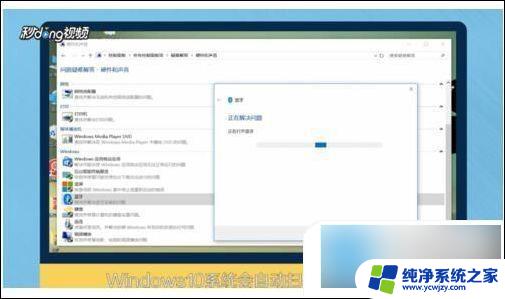
2、在打开的控制面板窗口中,点击右上角的“查看方式”下拉菜单;
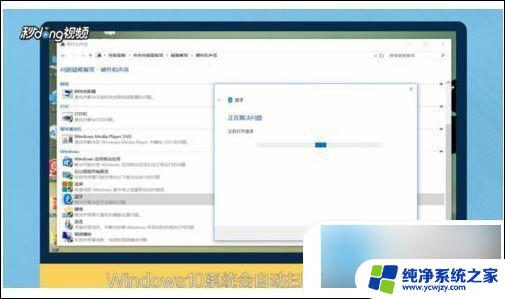
3、然后在弹出的菜单中选择“大图标”菜单项,这时。会打开所有控制面板项窗口,点击窗口中的“疑难解答”图标;
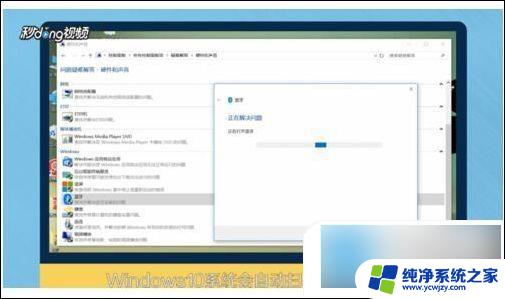
4、在打开疑难解答设置页面中,点击“硬件和声音”图标;
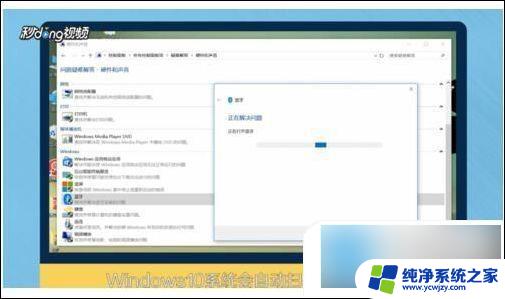
5、在打开的新窗口中,点击“蓝牙”一项的快捷链接,这时会打开“解决并帮助预防计算机问题”的窗口;

6、点击“下一步”按钮,Windows10系统会自动扫描并检测问题。完成后重新启动计算机,就可以正常使用蓝牙鼠标了。
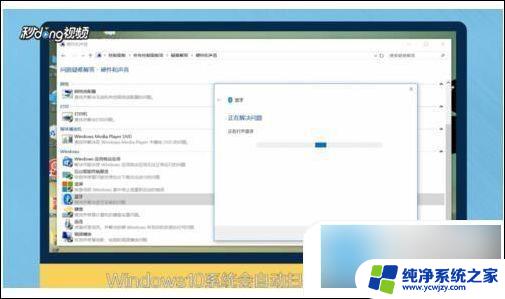
关于Win10系统下显示蓝牙已配对但未连接如何解决就给大家介绍到这边了,希望以上内容可以帮助到大家。
以上是win10蓝牙耳机配对成功但无法连接的全部内容,如果您有需要,可以按照以上步骤进行操作,希望对大家有所帮助。
- 上一篇: win10连接显示器没反应
- 下一篇: win10玩辐射4输入法
win10蓝牙耳机配对成功但无法连接相关教程
- win10蓝牙配对成功但没声音无法连接
- win10电脑蓝牙音箱已连接但是没声音 Win10蓝牙音箱配对成功但无声音解决方法
- win10蓝牙音响连接成功怎么没有播放设备 win10蓝牙音箱已配对但无声音
- 蓝牙耳机如何配对电脑 win10笔记本电脑蓝牙耳机配对步骤
- 无线蓝牙耳机连接电脑 win10 无线蓝牙耳机连接教程
- 电脑这么连接蓝牙耳机 win10电脑连接蓝牙耳机的方法
- 蓝牙耳机怎么配对笔记本电脑 Win10笔记本电脑蓝牙耳机配对教程
- win10蓝牙耳机连接电脑 win10电脑蓝牙耳机连接教程
- 蓝牙耳机是否可以连接电脑 win10电脑蓝牙耳机连接不上
- 搜索蓝牙耳机怎么连接 win10电脑蓝牙耳机连接步骤
- win10没有文本文档
- windows不能搜索
- 微软正版激活码可以激活几次
- 电脑上宽带连接在哪里
- win10怎么修改时间
- 搜一下录音机
win10系统教程推荐
win10系统推荐